使用 APM-Integratoin-Testing 建立 Elastic APM 的模擬環境
本篇學習重點
如何使用 Elastic 官方提供的 APM Integration Testing 工具
前言
前面的章節介紹了 Elastic APM,由於 Elastic APM 的運作,會需要有實際的應用程式及服務,讓使用者把 APM Agent 埋進去,同時也要有足夠複雜的情境,才能展示 APM 的相關功能,因此在這邊直接使用 Elastic 官方所提供的一個開放原始碼的專案 - APM Integration Testing,讓我們透過這個專案所建立的情境,快速的架設一組實際的 Elastic APM 解決方案及實用實例,從中學習 Elastic APM 的佈署方式與使用方法。
簡介 APM Integration Testing
APM Integration Testing 是一個公開在 GitHub 的開放原始碼的專案,這個專案主要語言是用 Python 撰寫,並且使用 Docker 來運作 Elastic Stack 的各種服務以及 opbeans 這個 Demo 專用的庫存管理系統,讓我們能夠擁有一個 Elastic APM 所需要執行的情境,並且能夠將當中的某些元件替換成真實運作的版本,可以協助開發人員進行 debug,或是協助整合測試 (Integration Test) 所需使用的複雜的環境。
包含的角色
以下幾種角色,是 APM Integration Testing 的 Docker Containers 運作起來時,裡面有的角色:
Elastic Stack
Elasticsearch
Kibana
APM Server
Heartbeat
Filebeat
Metricbeat
Packetbeat
opbeans 庫存管理系統的各種語言版本的實作,並且埋入 APM Agent
opbeans-go
opbeans-java
opbeans-ruby
opbeans-dotnet
opbeans-node
opbeans-python
針對 opbeans 庫存管理的系統的 node.js 版本,實作 Real User Monitoring
opbeans-rum
opbeans 所使用到的 Database 或是 Cache 等服務
PostgreSQL
Redis
自動模擬存取流量的 opbeans-load-generator
專門製造錯誤情況發生,讓壓測能更擬真的 Dyno
APM Integration Testing 就是以這些角色組成一個讓我們可以進行測試及使用的環境,以下畫面,是使用預設配置所建立的環境當中所包含的角色:
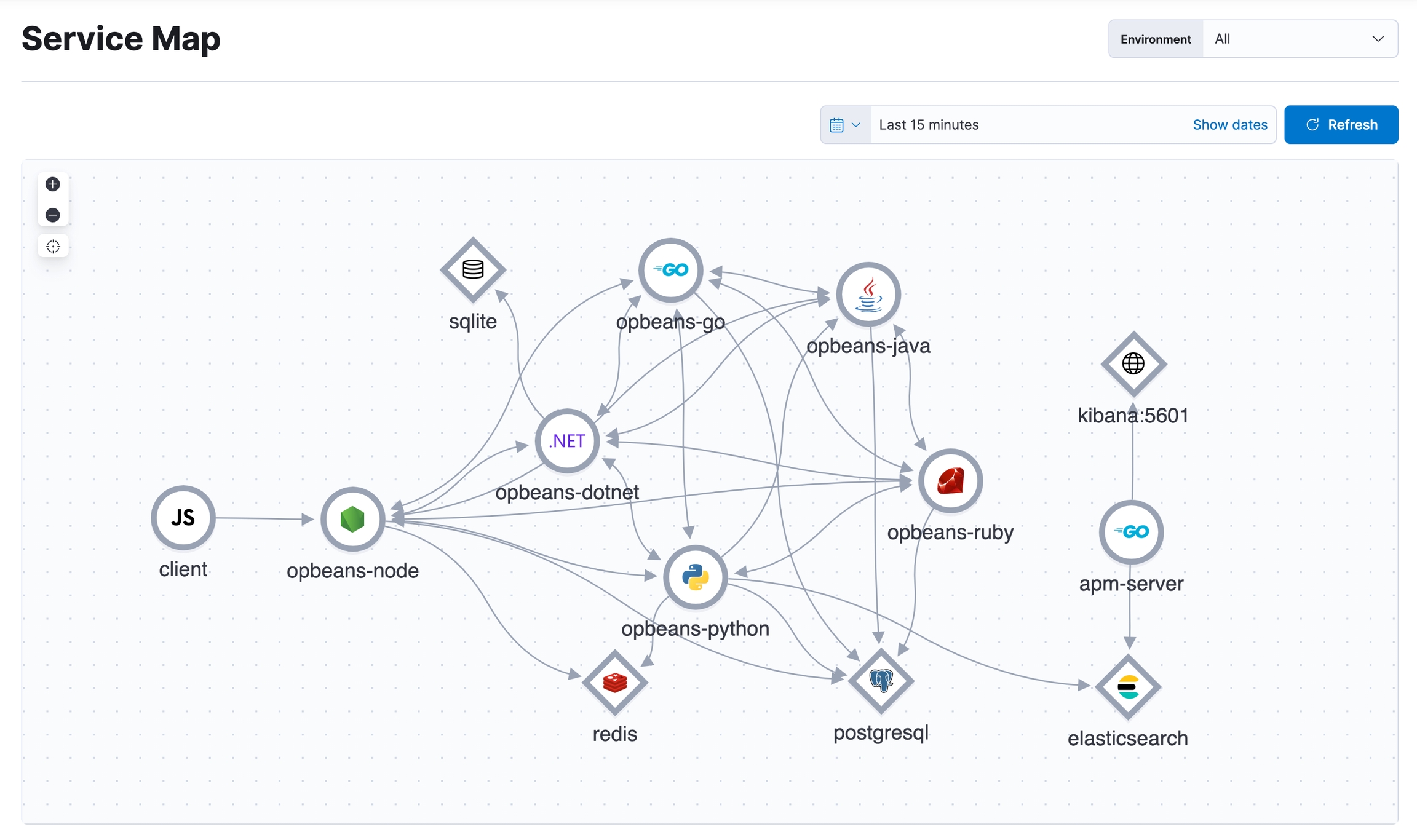
安裝 APM Integration Testing
接下來說明安裝 APM Integration Testing 的步驟及要注意的事項。
準備環境
在執行 APM Integration Testing 的環境,我們會需要準備:
Docker
Docker compose
Python 3
注意:Mac M1 目前實測 build 到 RUM 的部份時,會發生 chrome 相關套件的錯誤,所以請不要用 M1 來執行。
執行 APM Integration Testing
要執行 APM Integration Testing,首先我們將整個專案從 GitHub 抓下來:
裡面有一個 Python 程式 ./scripts/compose.py,會是主要的執行檔,我們先透過這們程式來安裝一個『完整版』的環境:
主要的參數如下:
start:初始化並且啟動整個所有的環境。--all:完整版的各種服務及元件都會進行安裝7.15.0:Elastic Stack 的指定版本--release:使用 release 的版本 (如果不指定的話,會使用 snapshot 的版本)。
其他可選用的參數,因為支援的參數非常非常多,我這邊只舉幾個例子:
--with-opbeans-java:當我們不使用--all時,可以指定我們要安裝哪些版本的 opbeans 環境。--no-apm-server:不要啟動 APM Server。--no-kibana、--no-elasticsearch:不要啟動 Kibana、Elasticsearch,也可以另外指定外部的 Elasticsearch 或 Kibana。--with-dyno:啟動 Dyno Mode。
一開始執行時,因為會 build 相關的 Docker image,會跑蠻久的,以下是執行的 gif 畫面。
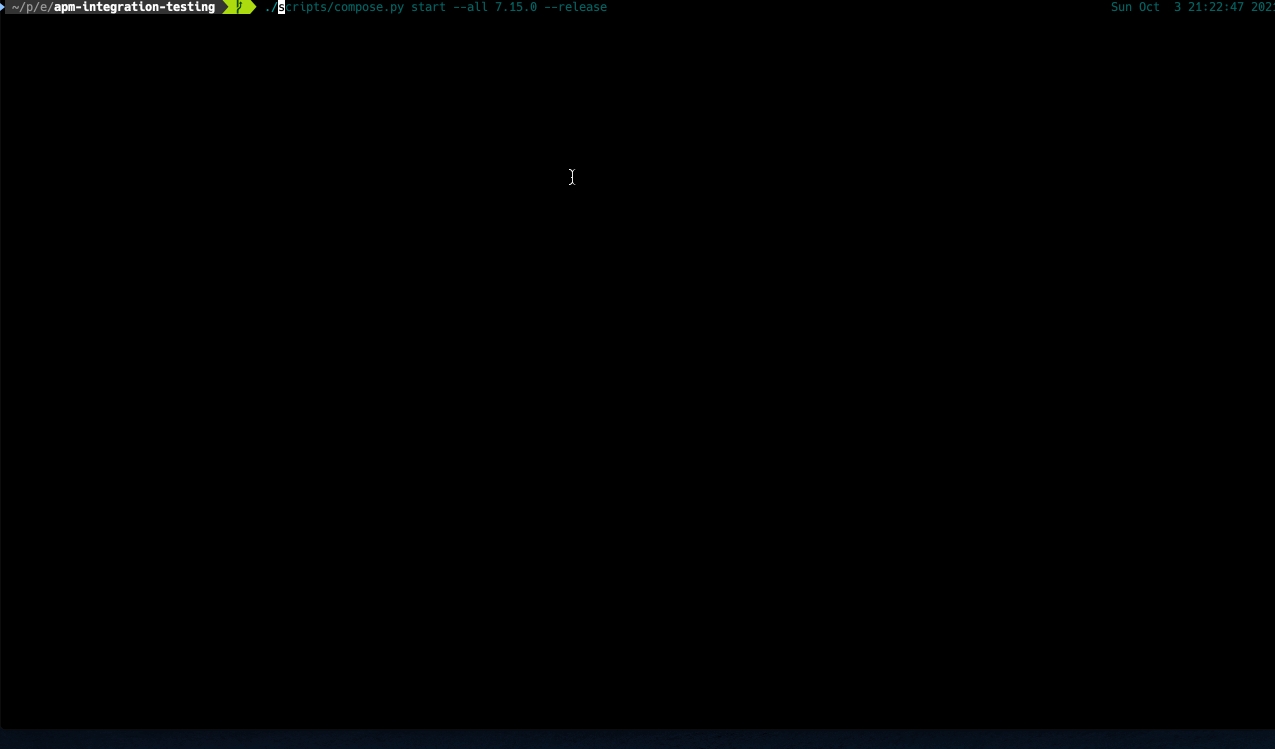
Docker-Compose
當執行完 start 之後,會在執行的目錄底下,建立一個 docker-compose.yml 的檔案,並且實際執行的運作,就是透過 docker-compose 運作起來。
因此我們後續可以使用 docker-compose stop 、 docker-compose up 等指令來停止或啟動,也可以直接去修改 docker-compose.yml 裡面的一些配置。
查看 APM Integration Testing 所建立的環境
當安裝及佈署完成之後,我們可以直接從 Kibana 查看,這邊注意預設是有開啟 X-Pack Security,並且預設的密碼會是 changeme:
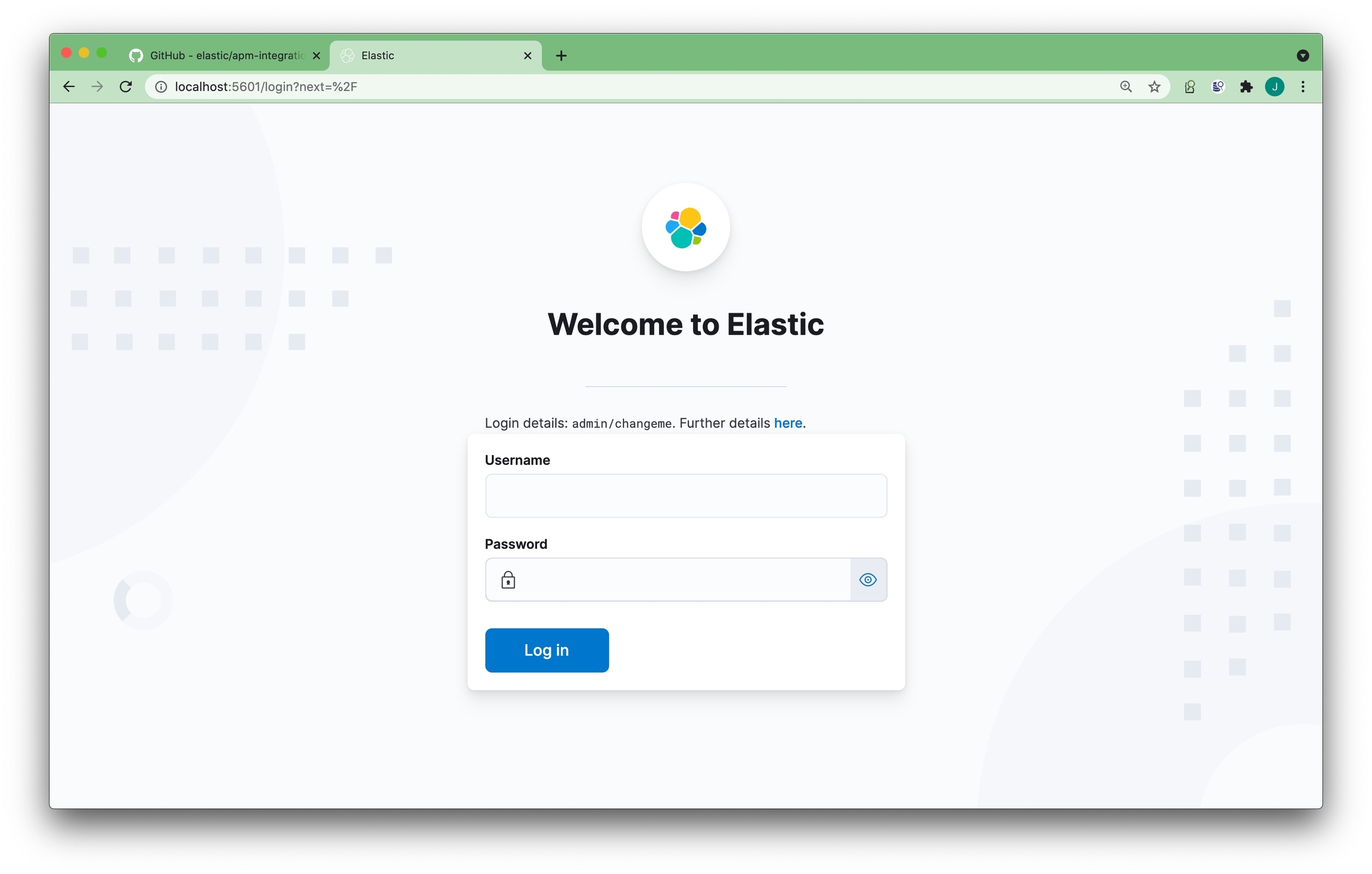
登入之後,我們就可以在 Observability 的畫面,查看由 APM Integration Testing 這個環境及裡面的流量產生工具,所產生出來的各種服務存取的資訊,我們就有許多 APM 的資料可以來查看 APM 所提供的功能。
以下是使用 gif 檔來錄製操作的畫面:
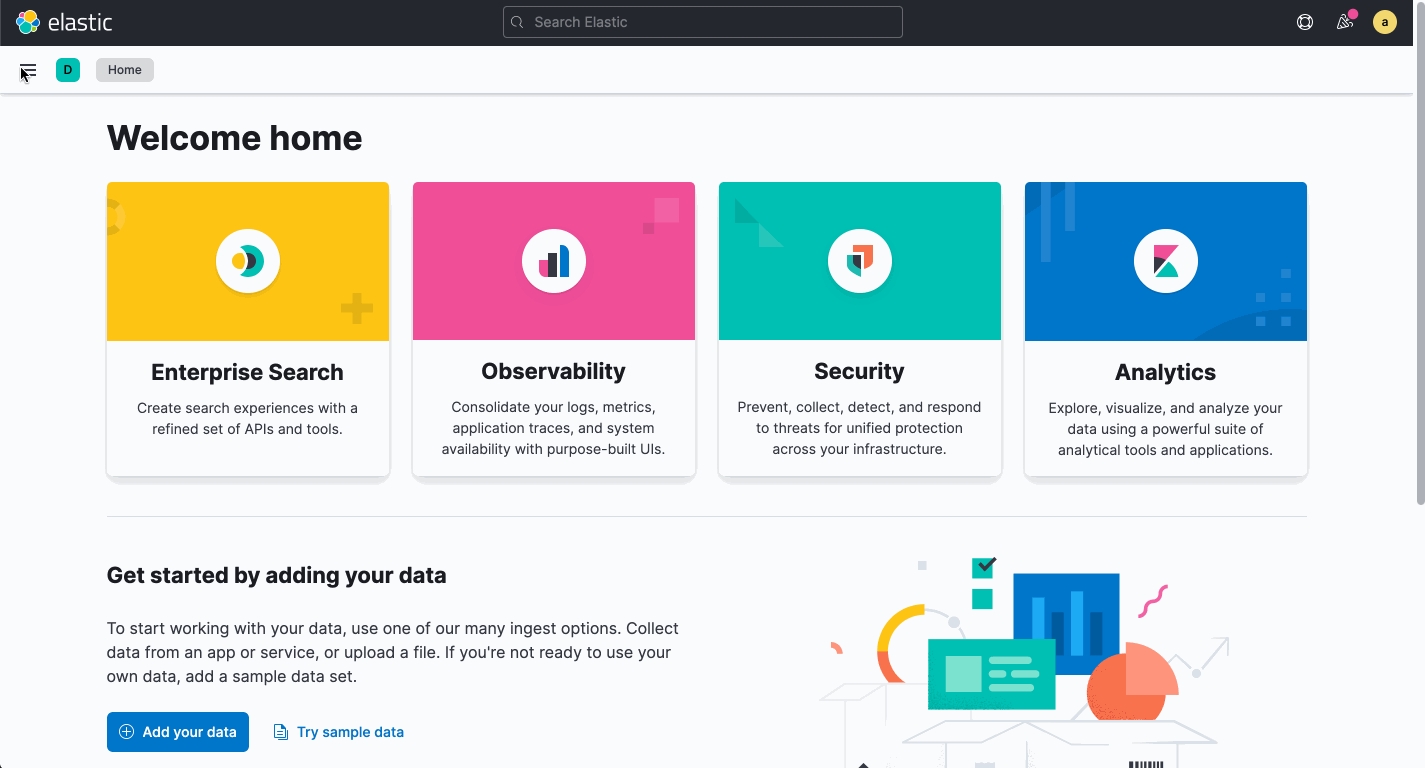
壓測時的好幫手 - Dyno Mode
APM Dyno 是一個能幫我們在 opbeans 的這些運作的 demo 環境之中,建立出一些情境,這些情境是能協助我們進行壓測時,能模擬出更接近真實情境的環境,
例如:
容器裡的 CPU 能力
容器裡的 Memory 數量
網路的 latency
網路頻寬
網路不穩的狀況
產生壓測請求的 worker 數量
產生一定比例的 Error rate
這些功能有透過 UI 的方式讓我們能直接進行調整,並且可以針對某一台 Container 進行指定。
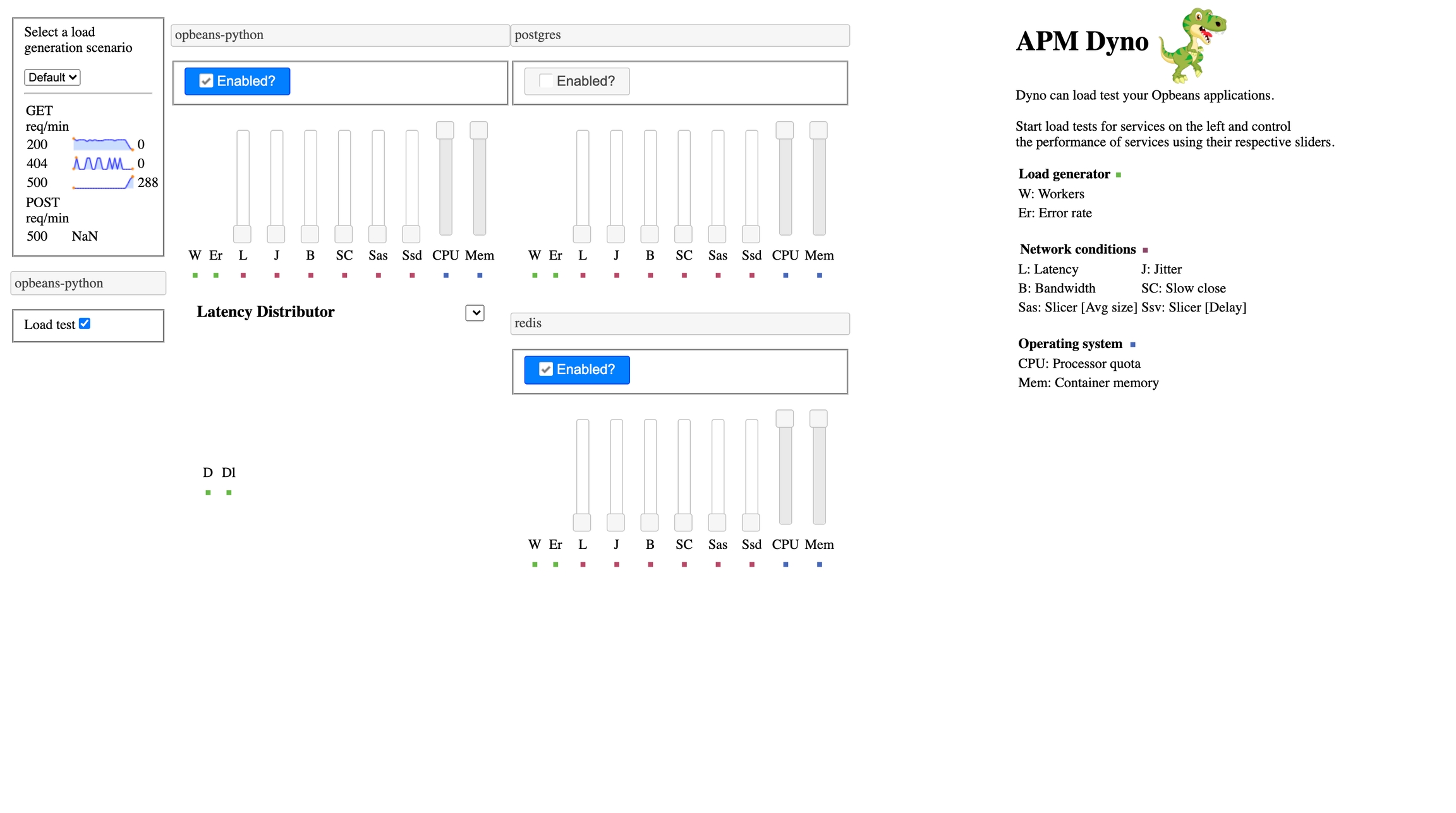
不過 Dyno mode 只有提供 opbeans-python 版本能使用,並不是所有的 opbeans 版本都支援。
注意:官方文件寫的指令
--dyno實際使用時發現是寫錯的,是要帶入--with-dyno才是正確的。
使用雲端主機服務 AWS 或 GCP
文件中有特別提到,如果使用的是 AWS、GCP 這種雲端主機服務時,要用 APM Integration Testing 的這個工具,可以透過 port forwarding 的方式來轉接。
例如以下在 ~/.ssh/config 定義 gcptunnel 的這台主機:
並使用 ssh gcptunnel 來執行。
參考資料
Last updated